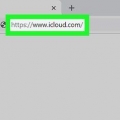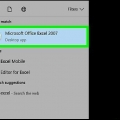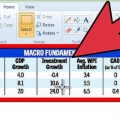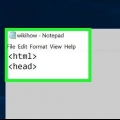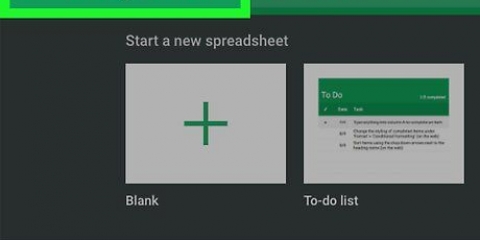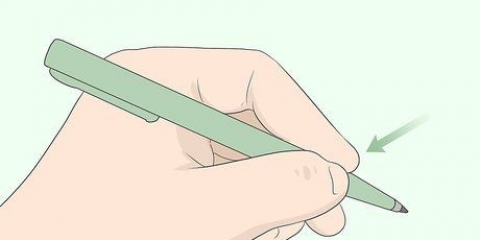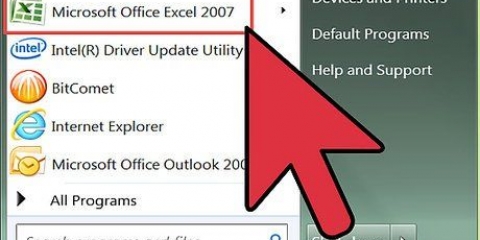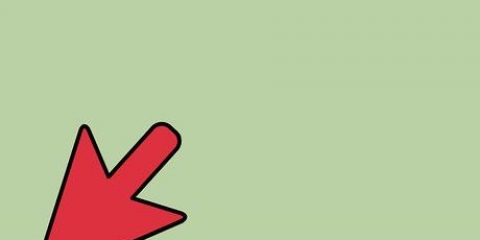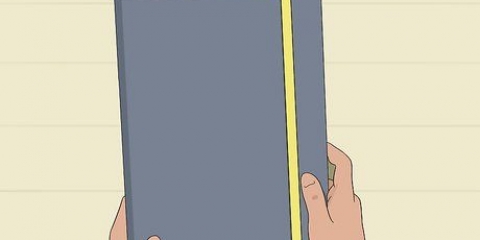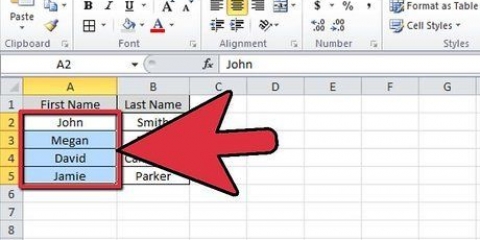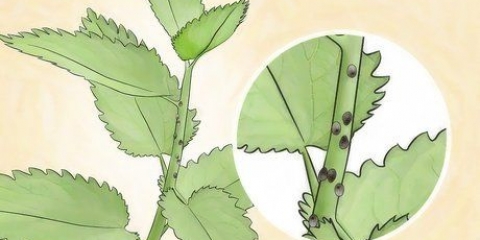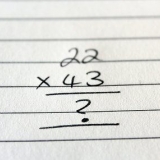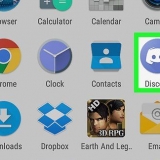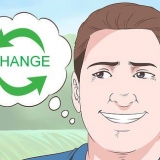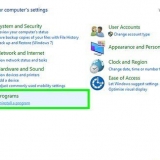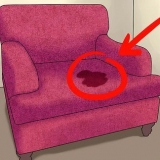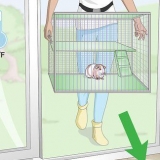du kan hurtigt vælge hele kolonnen ved at klikke på bogstavet øverst i kolonnen. Du kan kun bruge Tekst til kolonner pr. kolonne. 
Hvis du bruger Office 2003, skal du klikke på menuen Data og vælge `Tekst til kolonner`. 


Vælg `Standard` for tal eller en kombination af tal og bogstaver. Vælg Tekst for kun tekstdata, såsom navne. Vælg `Dato` for data i standard datoformat. 

Indsæt tabulatorsepareret tekst i excel
Excel kan automatisk genkende tekst, der bruger en tabulator som afgrænser (tabulatorsepareret) og placere dataene i separate kolonner på passende vis. Hvis dette ikke virker, og alt du indsætter vil være i samme kolonne, så er Excels separator sat til et andet tegn, eller der er mellemrum i stedet for tabulatorer i din tekst. Værktøjet "Tekst til kolonner" i Excel kan hurtigt vælge den korrekte separator og opdele dataene mellem de korrekte kolonner.
Trin

1. Kopier den tabulatorafgrænsede tekst. Tabulatorsepareret tekst er et format til at gemme data fra et regneark som en tekstfil. Hver celle er adskilt fra de andre af en fane, og hver indtastning er på en separat linje i tekstfilen. Vælg al den tekst, du vil kopiere til Excel, og kopier den til udklipsholderen.

2. Vælg den celle i Excel, hvor du vil indsætte dataene. Vælg den øverste venstre celle, hvor du vil placere de indsatte data. Dine indsatte data vil udfylde cellerne nedenfor og til højre for den første celle.

3. Indsæt dataene. I nyere versioner af Excel (og hvis dine data er korrekt faner), skal cellerne være korrekt udfyldt med de korrekte data. Hver fane skal resultere i, at posten placeres i en anden celle. Hvis alle data er i en enkelt kolonne, er dataene muligvis ikke adskilt af tabulatorer, men af et andet tegn, såsom et komma. Du kan rette dette ved at bruge Excel-værktøjet Tekst til kolonner.

4. Vælg hele kolonnen med data. Hvis dine tabulatorseparerede data ikke er indsat korrekt, kan du bruge Excel-værktøjet Tekst til kolonner til at rette dette. Det gør du ved at markere hele kolonnen med alle de data, du har indsat.

5. Åbn fanen Data og klik på `Tekst til kolonner`. Du kan finde det i gruppen Dataværktøjer på fanen Data.

6. Vælg `Afgrænset` og klik på `Næste`. Dette fortæller Excel at lede efter et bestemt tegn for at markere opdelingerne mellem celler.

7. Vælg separatoren. Hvis dine data er faneadskilt, skal du markere feltet `Faner` og fjerne markeringen i de andre felter. Du kan vælge en anden separator, hvis dine data er adskilt af et andet tegn. Hvis dine data er adskilt af flere mellemrum i stedet for en tabulator, skal du markere boksen `Mellemrum` og boksen `Betragt dobbelte adskillere som én`. Bemærk, at dette kan give problemer, hvis mellemrum er en del af dine data uden en kolonneseparator.

8. Vælg layoutet for den første kolonne. Når du har valgt separatoren, kan du vælge formatet for hver af de kolonner, der oprettes. Du kan vælge mellem `Standard`, `Tekst` og `Dato`.

9. Gentag for de andre kolonner. Vælg hver kolonne i boksen nederst i vinduet, og vælg rækkefølgen. Du kan også vælge at springe kolonnen over ved import/konvertering.

10. Luk guiden. Når du har formateret hver af kolonnerne, skal du klikke på Udfør for at anvende den nye separator. Dine data vil blive opdelt i kolonner i henhold til indstillingerne i værktøjet `Tekst til kolonner`.
Artikler om emnet "Indsæt tabulatorsepareret tekst i excel"
Оцените, пожалуйста статью
Populær